Jak odzyskać dostęp do dysku twardego, naprawić błąd uniemożliwiający otwarcie dysku twardego

W tym artykule pokażemy Ci, jak odzyskać dostęp do dysku twardego w przypadku awarii. Sprawdźmy!
Napraw niemożność połączenia się z serwerem proxy w systemie Windows 10: serwer proxy to serwer, który działa jako pośrednik między komputerem a innymi serwerami. W tej chwili Twój system jest skonfigurowany do korzystania z serwera proxy, ale Google Chrome nie może się z nim połączyć.
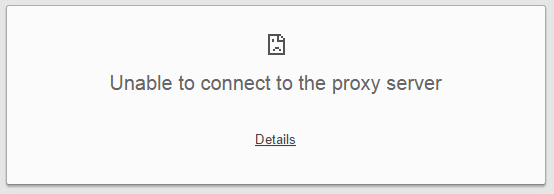
Oto kilka sugestii: Jeśli korzystasz z serwera proxy, sprawdź ustawienia proxy lub skontaktuj się z administratorem sieci, aby upewnić się, że serwer proxy działa. Jeśli uważasz, że nie powinieneś używać serwera proxy, dostosuj ustawienia proxy: Przejdź do menu Chrome – Ustawienia – Pokaż ustawienia zaawansowane… – Zmień ustawienia proxy… – Ustawienia sieci LAN i usuń zaznaczenie opcji „Użyj serwera proxy dla sieci LAN”. pole wyboru. Błąd 130 (net::ERR_PROXY_CONNECTION_FAILED): Połączenie z serwerem proxy nie powiodło się.
Problemy spowodowane przez wirusa Proxy:
System Windows nie mógł automatycznie wykryć ustawień proxy tej sieci.
Nie można połączyć się z internetem, Błąd: nie można znaleźć serwera proxy.
Komunikat o błędzie: Nie można połączyć się z serwerem proxy.
Firefox: serwer proxy odmawia połączenia
Serwer proxy nie odpowiada.
Połączenie zostało przerwane
Połączenie zostało zresetowane
Zawartość
Napraw nie można połączyć się z serwerem proxy w systemie Windows 10
Metoda 1: Wyłącz ustawienia proxy
1. Naciśnij Klawisz Windows + R, a następnie wpisz msconfig i kliknij OK.

2. Wybierz zakładkę rozruchu i zaznacz opcję Bezpieczny rozruch . Następnie kliknij Zastosuj i OK.

3. Teraz uruchom ponownie komputer i uruchomi się w trybie awaryjnym .
4. Po uruchomieniu systemu w trybie awaryjnym naciśnij klawisz Windows + R i wpisz inetcpl.cpl.

5. Naciśnij Ok, aby otworzyć Właściwości internetowe, a stamtąd przejdź do zakładki Połączenia.
6. Kliknij przycisk Ustawienia sieci LAN na dole pod Ustawieniami sieci lokalnej (LAN).

7. Odznacz „ Użyj serwera proxy dla swojej sieci LAN ”. Następnie kliknij OK.

8. Ponownie otwórz msconfig i odznacz opcję Bezpieczny rozruch , a następnie kliknij Zastosuj, a następnie OK.
9. Uruchom ponownie komputer, aby zapisać zmiany.
Metoda 2: Zresetuj ustawienia internetowe
1. Naciśnij klawisz Windows + R, a następnie wpisz inetcpl.cpl i naciśnij Enter, aby otworzyć Właściwości internetowe.

2. W oknie Ustawienia internetowe przejdź do zakładki Zaawansowane .
3. Kliknij przycisk Resetuj, a Internet Explorer rozpocznie proces resetowania.

4. Uruchom ponownie komputer i sprawdź, czy jesteś w stanie naprawić Nie można połączyć się z serwerem proxy w systemie Windows 10.
Metoda 3: Zaktualizuj Google Chrome
1. Otwórz Google Chrome, a następnie kliknij trzy pionowe kropki (Menu) w prawym górnym rogu.

2. Z menu wybierz Pomoc, a następnie kliknij „ O Google Chrome ”.

3. Spowoduje to otwarcie nowej strony, na której Chrome sprawdzi wszelkie aktualizacje.
4. Jeśli zostaną znalezione aktualizacje, upewnij się, że zainstalowałeś najnowszą przeglądarkę, klikając przycisk Aktualizuj .

5. Po zakończeniu uruchom ponownie komputer, aby zapisać zmiany.
Metoda 4: Uruchom polecenie resetowania Netsh Winsock
1. Kliknij prawym przyciskiem myszy przycisk Windows i wybierz „ Wiersz polecenia (administrator). “

2. Teraz wpisz następujące polecenie i naciśnij Enter po każdym z nich:
ipconfig /flushdns
nbtstat –r
netsh int ip reset
netsh winsock reset

3. Uruchom ponownie, aby zastosować zmiany.
Wydaje się, że polecenie Netsh Winsock Reset naprawia niemożność połączenia z błędem serwera proxy.
Metoda 5: Zmień adres DNS
Czasami nieprawidłowy lub nieprawidłowy DNS może również powodować błąd „ Nie można połączyć się z serwerem proxy ” w systemie Windows 10. Najlepszym sposobem rozwiązania tego problemu jest przejście do OpenDNS lub Google DNS na komputerze z systemem Windows. Więc bez zbędnych ceregieli zobaczmy, jak przełączyć się na Google DNS w systemie Windows 10 , aby naprawić błąd Nie można połączyć się z serwerem proxy.
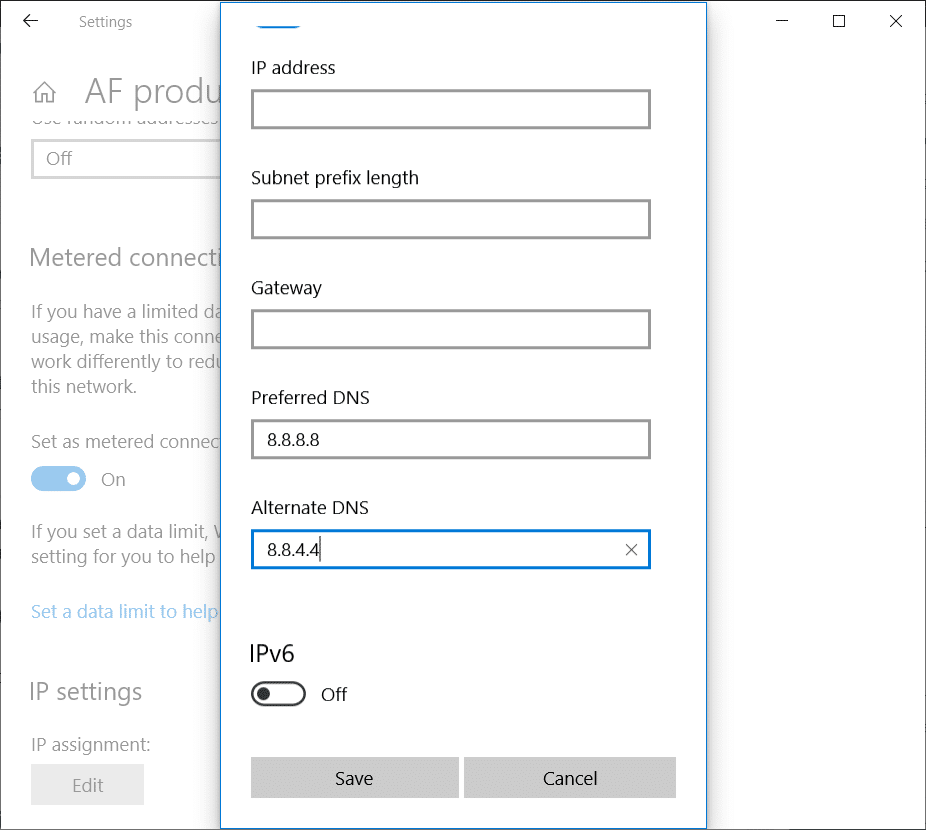
Metoda 6: Usuń klucz rejestru serwera proxy
1. Naciśnij klawisz Windows + R, a następnie wpisz regedit i naciśnij Enter, aby otworzyć Edytor rejestru.

2. Przejdź do następującego klucza rejestru:
HKEY_CURRENT_USER\Software\Microsoft\Windows\CurrentVersion\Ustawienia internetowe
3. Wybierz Ustawienia internetowe, a następnie kliknij prawym przyciskiem myszy klucz ProxyEnable (w oknie po prawej stronie) i wybierz Usuń.

4. Wykonaj powyższy krok również dla klucza ProxyServer .
5. Zamknij wszystko i uruchom ponownie komputer, aby zapisać zmiany.
Metoda 7: Uruchom CCleaner
Jeśli powyższa metoda nie zadziałała, pomocne może być uruchomienie CCleaner:
1. Pobierz i zainstaluj CCleaner .
2. Kliknij dwukrotnie plik setup.exe, aby rozpocząć instalację.

3. Kliknij przycisk Instaluj, aby rozpocząć instalację CCleaner. Postępuj zgodnie z instrukcjami wyświetlanymi na ekranie, aby zakończyć instalację.

4. Uruchom aplikację iz menu po lewej stronie wybierz Własne.
5. Teraz sprawdź, czy musisz zaznaczyć coś innego niż ustawienia domyślne. Po zakończeniu kliknij Analizuj.

6. Po zakończeniu analizy kliknij przycisk „ Uruchom CCleaner ”.

7. Pozwól CCleanerowi działać, a to wyczyści całą pamięć podręczną i pliki cookie w twoim systemie.
8. Teraz, aby dalej wyczyścić system, wybierz kartę Rejestr i upewnij się, że są zaznaczone następujące elementy.

9. Po zakończeniu kliknij przycisk „ Skanuj w poszukiwaniu problemów ” i zezwól na skanowanie przez program CCleaner.
10. CCleaner pokaże bieżące problemy z Rejestrem systemu Windows , po prostu kliknij przycisk Napraw wybrane problemy .

11. Gdy CCleaner zapyta „ Czy chcesz wykonać kopię zapasową zmian w rejestrze? ” wybierz Tak.
12. Po zakończeniu tworzenia kopii zapasowej wybierz Napraw wszystkie wybrane problemy.
13. Uruchom ponownie komputer, aby zapisać zmiany.
Ta metoda wydaje się naprawiać Nie można połączyć się z serwerem proxy w systemie Windows 10 w niektórych przypadkach, gdy system jest dotknięty złośliwym oprogramowaniem lub wirusem. W przeciwnym razie, jeśli masz skanery antywirusowe lub złośliwe oprogramowanie innej firmy, możesz ich również użyć do usunięcia złośliwego oprogramowania z systemu. Powinieneś przeskanować swój system oprogramowaniem antywirusowym i natychmiast pozbyć się niechcianego złośliwego oprogramowania lub wirusa .
Metoda 8: Zresetuj przeglądarkę Chrome
Aby przywrócić Google Chrome do ustawień domyślnych, wykonaj poniższe czynności:
1. Kliknij ikonę trzech kropek dostępną w prawym górnym rogu.
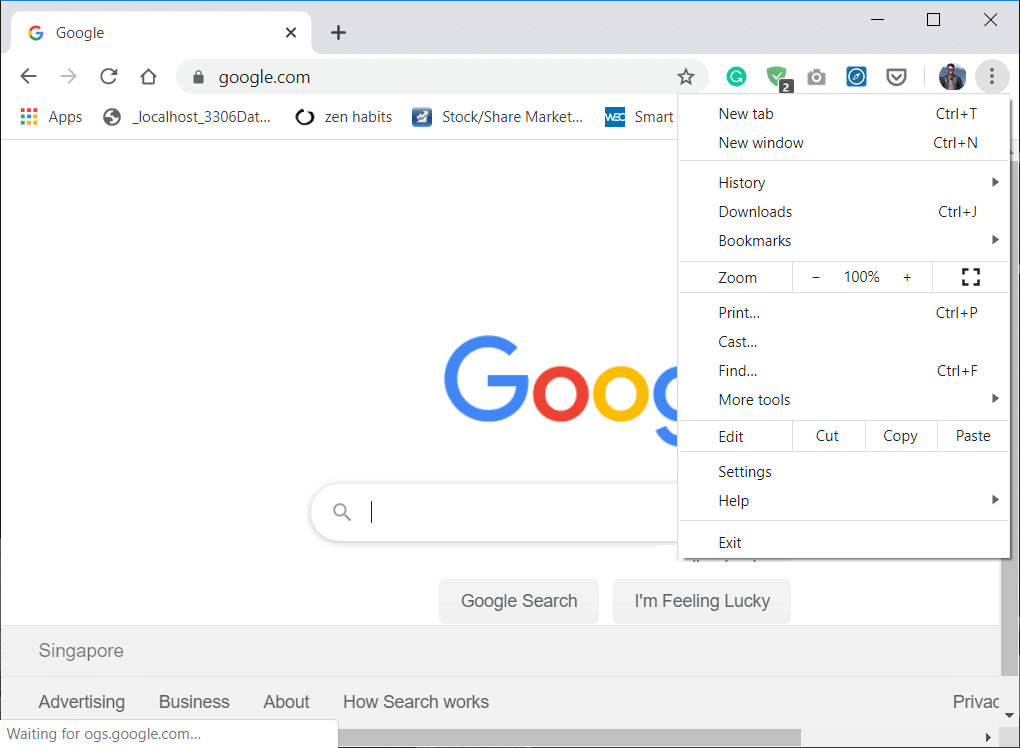
2. Kliknij przycisk Ustawienia z menu, które się otworzy.

3. Przewiń w dół strony Ustawienia i kliknij Zaawansowane .

4. Jak tylko klikniesz na Zaawansowane, po lewej stronie kliknij na „ Zresetuj i posprzątaj ”.
5. Teraz w zakładce Resetuj i wyczyść kliknij Przywróć ustawienia do ich oryginalnych wartości domyślnych .

6. Otworzy się poniższe okno dialogowe, w którym znajdziesz wszystkie szczegóły dotyczące przywracania ustawień Chrome.
Uwaga: Przed przystąpieniem do dalszych czynności przeczytaj uważnie podane informacje, ponieważ może to doprowadzić do utraty niektórych ważnych informacji lub danych.

7. Po upewnieniu się, że chcesz przywrócić Chrome do oryginalnych ustawień, kliknij przycisk Resetuj ustawienia .
Kiedy próbowałeś wyłączyć go za pomocą ustawień LAN, ale wyświetla się on w kolorze jasnoszarym i nie pozwala niczego zmienić? Lub nie możesz zmienić ustawień proxy? Odznacz pole w ustawieniach LAN, pole sprawdza się z powrotem? Uruchom Malwarebytes Anti-Malware, aby usunąć wszelkie rootkity lub złośliwe oprogramowanie z komputera.
Mam nadzieję, że powyższe kroki były pomocne i możesz naprawić błąd Nie można połączyć się z serwerem proxy w systemie Windows 10, ale jeśli nadal masz jakieś pytania dotyczące tego postu, możesz je zadać w komentarzach.
W tym artykule pokażemy Ci, jak odzyskać dostęp do dysku twardego w przypadku awarii. Sprawdźmy!
Na pierwszy rzut oka AirPodsy wyglądają jak każde inne prawdziwie bezprzewodowe słuchawki douszne. Ale wszystko się zmieniło, gdy odkryto kilka mało znanych funkcji.
Firma Apple wprowadziła system iOS 26 — dużą aktualizację z zupełnie nową obudową ze szkła matowego, inteligentniejszym interfejsem i udoskonaleniami znanych aplikacji.
Studenci potrzebują konkretnego typu laptopa do nauki. Powinien być nie tylko wystarczająco wydajny, aby dobrze sprawdzać się na wybranym kierunku, ale także kompaktowy i lekki, aby można go było nosić przy sobie przez cały dzień.
Dodanie drukarki do systemu Windows 10 jest proste, choć proces ten w przypadku urządzeń przewodowych będzie się różnić od procesu w przypadku urządzeń bezprzewodowych.
Jak wiadomo, pamięć RAM to bardzo ważny element sprzętowy komputera, który przetwarza dane i jest czynnikiem decydującym o szybkości laptopa lub komputera stacjonarnego. W poniższym artykule WebTech360 przedstawi Ci kilka sposobów sprawdzania błędów pamięci RAM za pomocą oprogramowania w systemie Windows.
Telewizory Smart TV naprawdę podbiły świat. Dzięki tak wielu świetnym funkcjom i możliwościom połączenia z Internetem technologia zmieniła sposób, w jaki oglądamy telewizję.
Lodówki to powszechnie stosowane urządzenia gospodarstwa domowego. Lodówki zazwyczaj mają dwie komory: komora chłodna jest pojemna i posiada światło, które włącza się automatycznie po każdym otwarciu lodówki, natomiast komora zamrażarki jest wąska i nie posiada światła.
Na działanie sieci Wi-Fi wpływa wiele czynników poza routerami, przepustowością i zakłóceniami. Istnieje jednak kilka sprytnych sposobów na usprawnienie działania sieci.
Jeśli chcesz powrócić do stabilnej wersji iOS 16 na swoim telefonie, poniżej znajdziesz podstawowy przewodnik, jak odinstalować iOS 17 i obniżyć wersję iOS 17 do 16.
Jogurt jest wspaniałym produktem spożywczym. Czy warto jeść jogurt codziennie? Jak zmieni się Twoje ciało, gdy będziesz jeść jogurt codziennie? Przekonajmy się razem!
W tym artykule omówiono najbardziej odżywcze rodzaje ryżu i dowiesz się, jak zmaksymalizować korzyści zdrowotne, jakie daje wybrany przez Ciebie rodzaj ryżu.
Ustalenie harmonogramu snu i rutyny związanej z kładzeniem się spać, zmiana budzika i dostosowanie diety to niektóre z działań, które mogą pomóc Ci lepiej spać i budzić się rano o odpowiedniej porze.
Proszę o wynajem! Landlord Sim to mobilna gra symulacyjna dostępna na systemy iOS i Android. Wcielisz się w rolę właściciela kompleksu apartamentowego i wynajmiesz mieszkania, a Twoim celem jest odnowienie wnętrz apartamentów i przygotowanie ich na przyjęcie najemców.
Zdobądź kod do gry Bathroom Tower Defense Roblox i wymień go na atrakcyjne nagrody. Pomogą ci ulepszyć lub odblokować wieże zadające większe obrażenia.













